Размещение точки вставки текста
- Чтобы установить курсор в нужное положение, коснитесь строки текста в документе и удерживайте палец до появления увеличительного стекла, которое поможет точно установить курсор. Не убирая палец с экрана, переместите его туда, где должна быть точка вставки текста.
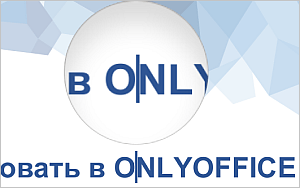
Выделение текста
- Для выделения отдельного слова дважды коснитесь его или коснитесь и удерживайте палец до появления всплывающего меню, а затем коснитесь пункта меню Выбрать.

- Для выделения фрагмента текста перетаскивайте маркеры выделения.
- Для выделения всего содержимого документа коснитесь экрана и удерживайте палец до появления всплывающего меню, а затем коснитесь пункта меню Выбрать все.
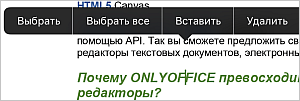
Вырезание, копирование и вставка текста
Для вырезания, копирования и вставки фрагментов текста или объектов в текущем документе используйте соответствующие команды всплывающего меню, которое появляется при выделении фрагмента текста или объекта:
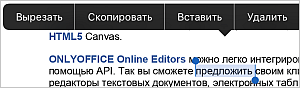
- Вырезать – выделите фрагмент текста или объект и используйте опцию всплывающего меню Вырезать, чтобы удалить выделенный фрагмент и отправить его в буфер обмена. Вырезанные данные можно затем вставить в другое место этого же документа.
- Скопировать – выделите фрагмент текста или объект и используйте опцию всплывающего меню Скопировать, чтобы скопировать выделенный фрагмент в буфер обмена. Скопированные данные можно затем вставить в другое место этого же документа.
- Вставить – найдите в документе то место, куда необходимо вставить ранее скопированный фрагмент текста/объект, и используйте опцию всплывающего меню Вставить.
Текст/объект будет вставлен в текущей позиции курсора. Данные могут быть ранее скопированы из того же самого документа.